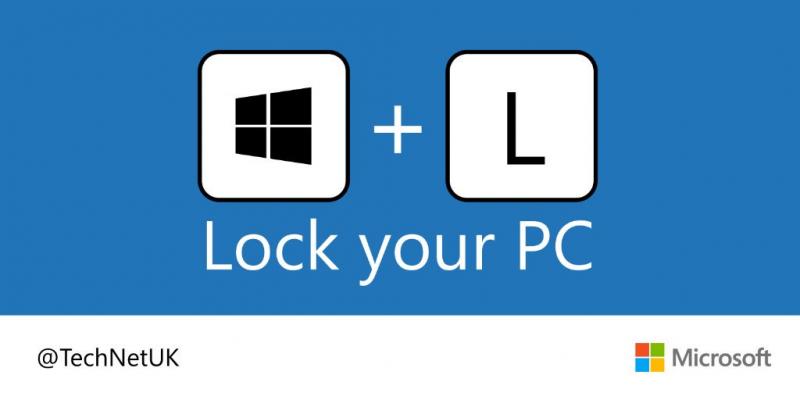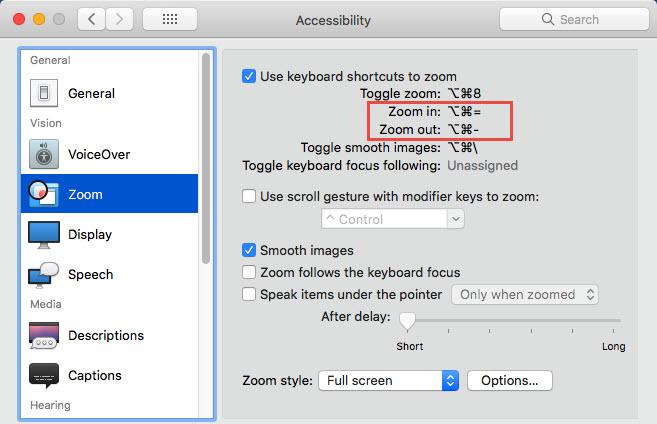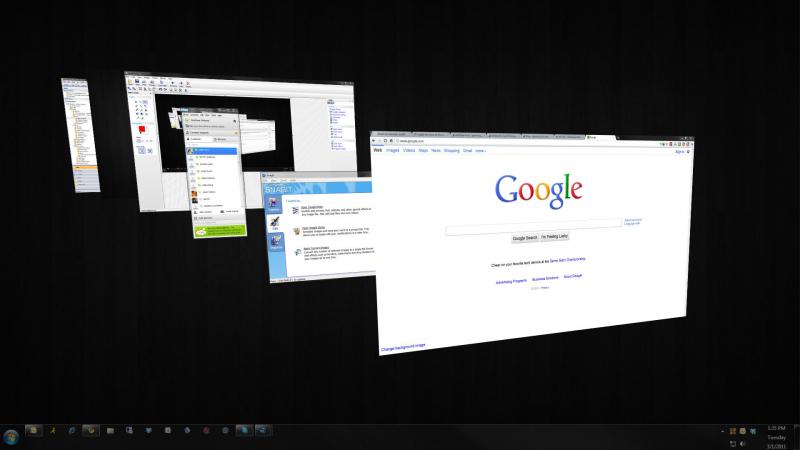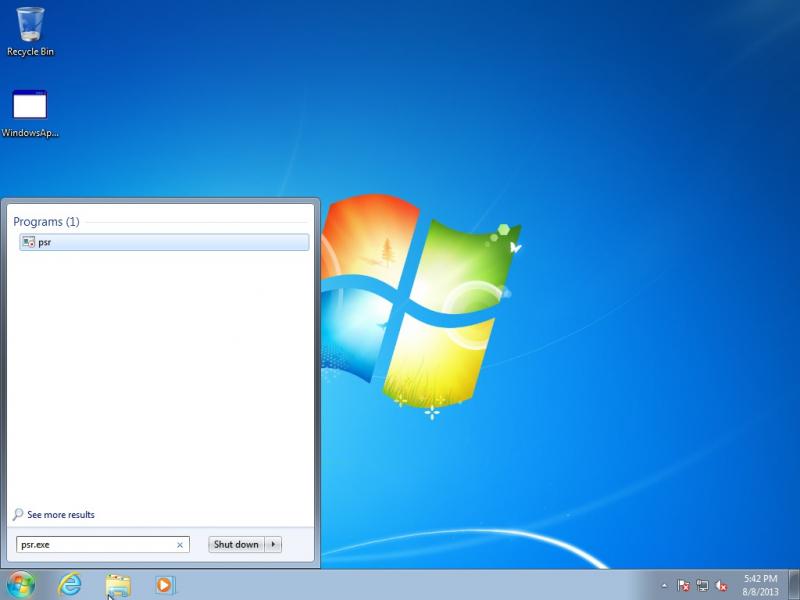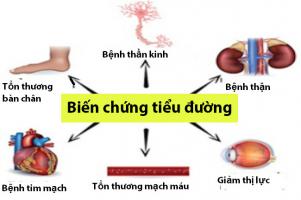Top 21 Thủ thuật hữu ích nhất cho người dùng máy tính
Bạn là người thường xuyên phải làm việc với máy tính, tuy nhiên bạn đã biết rằng có rất nhiều thủ thuật sẽ giúp ích cho bạn khi gặp khó khăn chưa? Hãy cùng ... xem thêm...toplist đến với những mẹo hay trên máy tính nhé!
-
Mở lại toàn bộ tab trình duyệt nếu vô tình bị đóng
Nếu bạn đang thao tác với trình duyệt web và mở nhiều tab, rồi lỡ tay đóng trình duyệt web. Đừng lo, hãy bấm Control/Command(cho máy Mac) + Shift +T, và tất cả những tab bạn đang mở vừa bị đóng sẽ xuất hiện lại một cách thần kỳ.
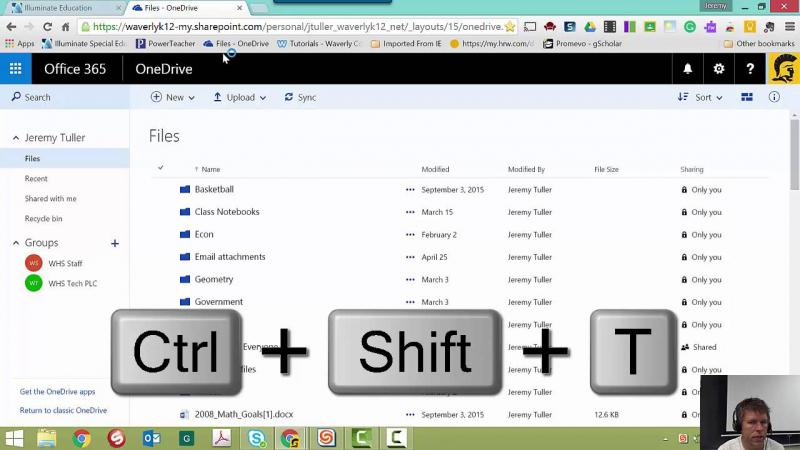
Mở lại toàn bộ tab trình duyệt
-
Chụp ảnh lại một phần màn hình
Nếu bạn chỉ muốn chụp ảnh một phần màn hình, đây là cách đơn giản nhất để làm việc đó, dù bạn dùng máy Mac hay một Windows PC:
- Với máy Mac, hãy bấm Command + Shift + 4 và công cụ này xẽ xuất hiện. Chỉ cần kéo thả vào đúng phần màn hình mà bạn muốn chụp. Thả tay và thế là ảnh sẽ được lưu luôn vào desktop,
- Đối với máy Windows, vào Start và chọn Snipping Tool.
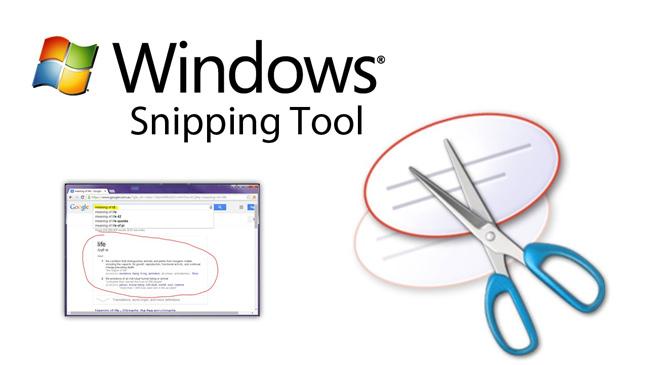
Chụp ảnh lại một phần màn hình -
Tạm ngừng video đang phát trên YouTube
Bạn sẽ bấm nút nào để tạm ngừng video đang phát trên YouTube? Cách trống chăng? Nếu vậy thì bạn nhầm to rồi. Để tạm ngừng một video trên YouTube, hãy bấm phím K, để phát tiếp, lại bấm lại phím K. Để tua nhanh về trước 10 giây, bấm J, để tua lùi 10 giây, bấm L.

Các phím cần biết khi xem Youtube -
Chuyển cửa sổ đến bất cứ phía nào trên màn hình hoặc sang màn hình tiếp theo
Nếu bạn click vào phím Windows kèm theo một phím mũi tên (phải, trái, trên, dưới), cửa sổ hiện tại của bạn sẽ được chuyển sang các phía tương ứng của màn hình. Tương tự như vậy, khi bạn bấm Windows + Shift + phím mũi tên, bạn sẽ di chuyển của sổ Windows đến bất cứ màn hình nào ở phía tương ứng. Rất tiếc, tính năng này chỉ có trên máy Windows.
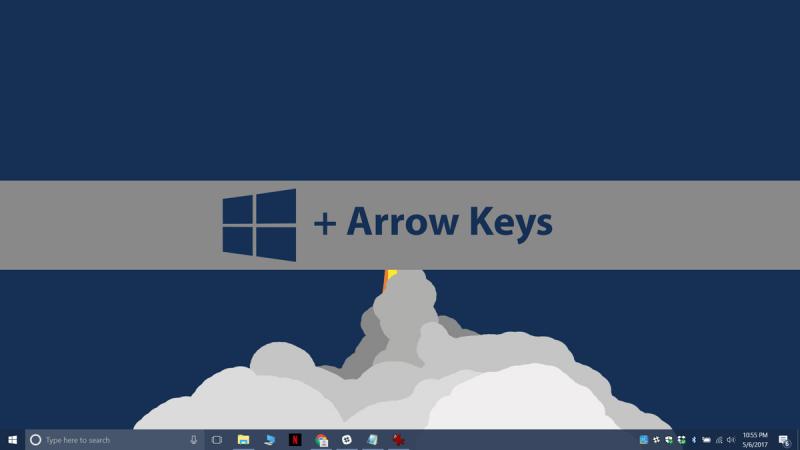
Thao tác phím Windows với các phím mũi tên -
Lộn ngược màn hình
Trò này chủ yếu được dùng để trêu chọc bạn bè của bạn mà thôi. Nếu bấm Control + Alt + một trong những phím mũi tên, màn hình sẽ lộn theo hướng tương ứng.
Lưu ý: Trò này không thể thực hiện cho mọi loại máy (và chỉ có trên Windows mà thôi) nhưng nếu làm được bạn sẽ thực sự khiến người bạn của mình hốt hoảng đấy!
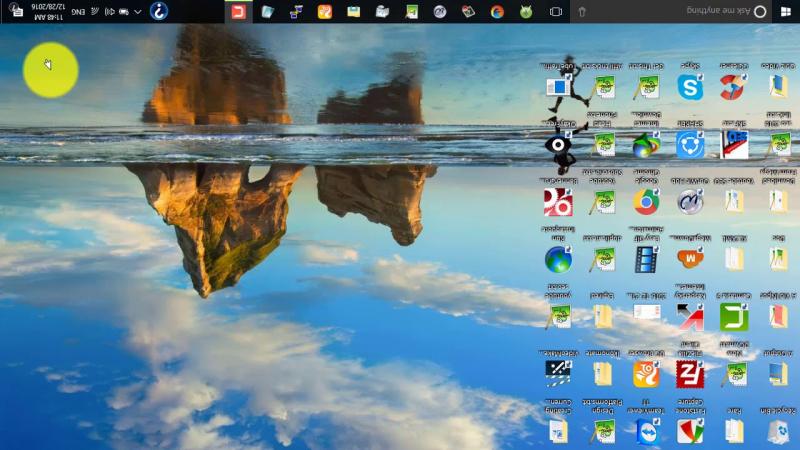
Lộn ngược màn hình để trêu bạn bè -
Chỉnh sửa trình duyệt Chrome theo ý thích
Nếu bạn muốn chơi xỏ ai đó, và gửi cho họ một bức ảnh chụp màn hình về một thứ chưa bao giờ tồn tại, có một cách cực dễ trên Chrome. Đầu tiên, hãy vào Chrome, bấm F12, sau đó gõ document.designMode = “on”. Sau đó bạn có thể chỉnh sửa bất cứ dòng chữ nào xuất hiện trên màn hình.
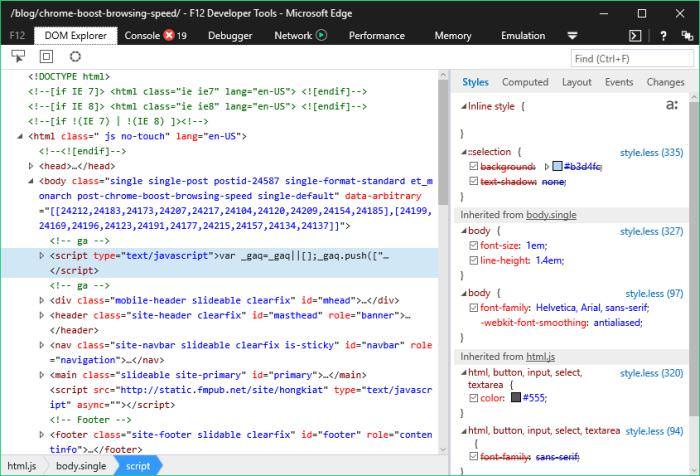
Chỉnh sửa trình duyệt Chrome -
Tìm kiếm ngược trên Google Chrome
Trong Google Chrome, nếu bạn bấm S kèm theo phím phải chuột vào hình ảnh, bạn sẽ thực hiện được một lệnh tìm kiếm ngược. Điều đó có nghĩa là thay vì gõ từ khóa để tìm kiếm một hình anh, bạn có thể theo dấu và tìm xem hình ảnh đó bắt nguồn từ trang web nào.

Mẹo rất hay cho Chrome nhé! -
Tìm nhanh một tập dữ liệu nào đó
Khi muốn tìm tài liệu nào đó trong máy tính, thường thì mọi người sẽ vào mục My computer, sau đó kích chuột vào mục cần chọn. Nhưng bạn có thể làm điều này vô cùng nhanh chóng: chỉ cần một thao tác giữ phím Windows và nhấn phím E, cửa sổ quản lý dữ liệu sẽ lập tức mở ra.
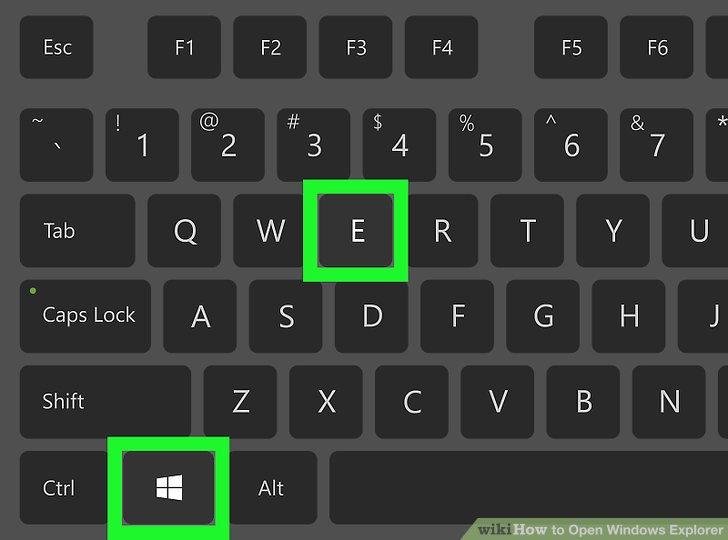
Combo phím tắt siêu nhanh -
Thoát nhanh ra màn hình chính
Đang chơi game hoặc xem mấy thứ nhạy cảm thì… sếp xuất hiện. Không kịp kích chuột vào biểu tượng trở về màn hình chính, làm thế nào đây??? Đừng lo, hãy giữ phím Windows và nhấn phím D, màn hình chính lập tức xuất hiện.
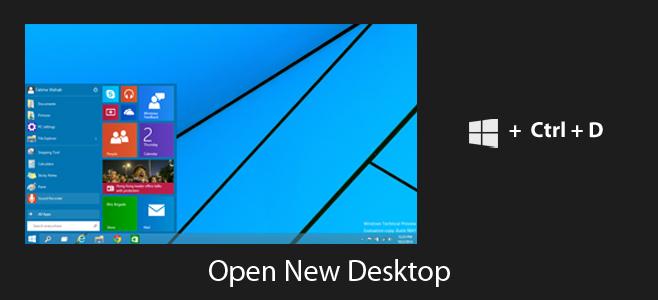
Windows + D sẽ cứu bạn trong nhiều tình huống nhạy cảm -
Điều chỉnh tất cả thông số máy tính trong cùng một giao diện
Bạn muốn biết làm thế nào cùng một lúc điều chỉnh độ sáng màn hình, âm lượng, mở mạng wifi, lại có thể xem được dung lượng pin laptop không? Hay kết nối laptop với tivi cần thiết bị gì không? Muốn biết những chức năng này, bạn chỉ cần nhấn phím Windows+X, yêu cầu của bạn sẽ có thể được đáp ứng.
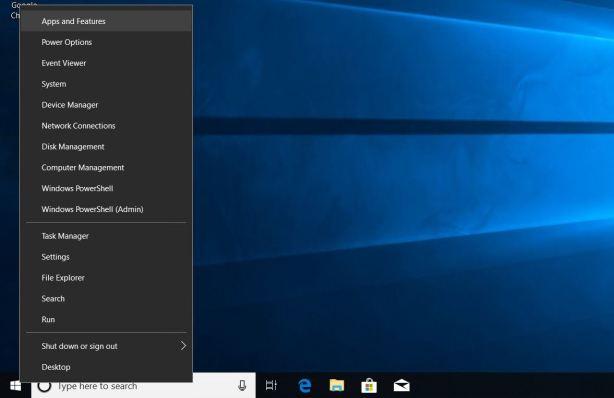
Tất cả các thông số nằm ở đây nhé